|
 윈도우 용 DDNS 사용자 매뉴얼 윈도우 용 DDNS 사용자 매뉴얼

|
|
|
업데이트 2024-05-24 (금) 23:04 조회 929,009
|
|
첨부파일 |
Codns3.1.3_Windows.zip  크기 : 2.2M, 다운 : 487,470
크기 : 2.2M, 다운 : 487,470

|
|
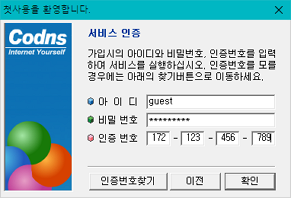 |
■ 프로그램 설치 / 서비스 인증
코디엔에스 홈 페이지에서 Codns3.1.3_Windows.zip 파일을 내려 받고 압축을 해제하십시오. 압축해제 후 c3_nt_install.exe파일을 클릭하여 설치를 진행하십시오.
CODNS 프로그램이 내장된 공유기/라우타 제품을 사용하실 경우에는 ▶내장형 제품 설정 도움말, 만약 CODNS 프로그램 설치가 어려울 경우에는 ▶프로그램사용 방법을 참조하십시오.
프로그램 설치를 마치시면 프로그램 실행과 함께 서비스 인증 화면이 나타납니다. 좌측의 화면처럼 아이디와 비밀번호, 인증번호를 입력하고 확인’을 누르면 DDNS서비스가 시작됩니다. 일반적인 경우 특별한 설정이 필요 없으며 바로 사용하시면 됩니다.
서비스에 가입되어 있지 않은 경우, 서비스 가입으로 이동하여 아이디,비밀번호,이 메일을 등록하여 서비스 가입을 마치시면 고정주소와 인증번호가 발급됩니다. ▶서비스 가입.
▶주의 - 본 프로그램은 통신회선 하나에 1개의 프로그램을 사용합니다. 지역이 다른 경우 각각 설치하셔야 하며, 하나의 통신회선에 여러 개의 컴퓨터를 사용하는 경우에는 1개의 프로그램만을한 컴퓨터에 설치하고,각각 해당 포트 별로 구분하여 여러 개의 컴퓨터를 사용하실 수 있습니다. |
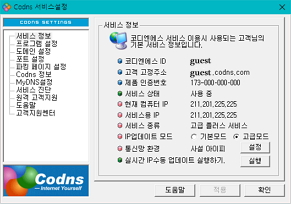
|
■ 서비스 정보
▶ 고객 고정 주소 : 서비스 가입 시에 등록한 아이디를 바탕으로 id.codns.com의 형태로 제공되며, 숫자 IP를 대신하여 사용하게 되는 DDNS서비스용 고정 주소입니다.
▶ 제품 인증번호 : 하나의 고객인증번호에 1개의 기본 아이디가 신청되며, 아이디의 추가 및 변경은 고객인증번호의 관리하에 이루어집니다.유료서비스 등으로 서비스를 전환하여도 변경되지 않습니다.
▶ 현재 컴퓨터 IP : 고객님이 통신사로부터 할당 받은 현재 컴퓨터의 IP로 공유기등의 라우터 사용 시 할당된 사설 IP와 구분되는 공인 IP입니다.
▶ 서비스용 IP : 현재 코디엔에스 DNS에 업데이트되어 전파된 IP로 외부에서 PING 또는 NSLOOKUP시에 나타나는 공인 IP입니다. 서비스 상태가 파킹 상태 또는 URL 포워딩 상태라면, 211.49.97.59, 포트포워딩 상태라면,121.125.71.104으로 표시됩니다.
▶ IP업데이트 모드 : IP 변경 시 DNS서버에 IP를 업데이트하는 방법으로 고급 모드는 실시간 탐지 전송 기술과 "0"에 가까운 TTL적용으로 속도제한이나 끊김 현상이 없는 안정적인 서비스 품질을 제공합니다. ▶자세히 보기
▶ 통신망 환경 : 공유기/라우터를 사용하는 내부IP(사설IP)환경과 인터넷이 단독으로 연결된 공인IP환경으로 구분됩니다. 내부IP(사설IP)환경의 경우에는 별다른 설정이 없으며, 공인IP환경의 경우에만 IP를 선택하여 주십시오. ▶2개의 랜카드 설정 시 참조 |
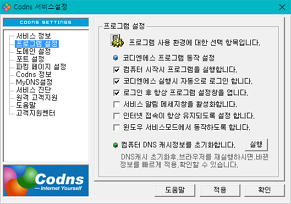 |
■ 프로그램 설정
▶ 자동 로그인 : 프로그램 실행과 동시에 아이디 암호 입력 과정 없이 자동으로 로그인이 진행됩니다.단 기본 서비스 고객의 경우는 첫 가입 7일 경과 이후, 24시간 단위로 수동로그인만 사용이 가능합니다.
▶ 인터넷 접속 유지 : 일부 통신사의 경우 잦은 IP변동이 발생할 수 있습니다..본 기능은 일정 주기로 트래픽을 발생시켜 IP변경을 최소화 합니다. 주의 - 일부 방화벽의 경우, codns 서버와 잦은 접속으로 인해 보안 경고가 발생할 수도 있습니다.
▶ 윈도우 서비스 모드 : 윈도우에서 제공하는 ‘시스템 서비스’ 기능으로 "윈도우 사용자로그인"을 하지 않아도 프로그램이 백그라운드로 자동 동작하게 됩니다.특히 원격접속(원격데스크톱, VNC, 터미널서비스 등) 사용 또는 프로그램 감춤이 필요한 경우, 사용하십시오.
▶ DNS 캐시 삭제 : 웹 브라우저 캐시 상에 자주 방문하는 사이트의 DNS정보를 보관하는 기능으로 인해 , 예전 DNS정보로 접속되는 장애발생 시, 캐시 정보를 삭제합니다.. |
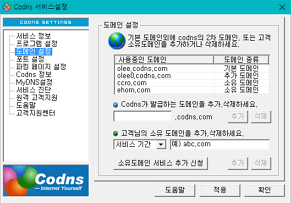 |
■ 도메인설정
▶고정 주소용 서브 도메인 추가 : 고급/고급 플러스 사용자에게 제공되는 서비스이며, 서브 도메인은 2개까지 추가할 수 있습니다. 주의 - 고급 체험기간에 등록된 서브 도메인은 서비스 전환이 없는 경우 삭제됩니다. 처음 가입 시, 등록된 기본 도메인은 삭제되지 않으며, 만약 변경, 삭제가 필요하시다면, 탈퇴/해지 후, 원하시는 아이디로 기본도메인을 만드십시오.
codns도메인은 단순 포워딩이나 링크가 아닌 국제표준의 DNS규칙으로 등록되며, www.id.codns.com과 id.codns.com,와일드카드레코드(모든 서브도메인),메일서버용 mx 레코드가 기본 등록됩니다. 해당 codns 도메인은 표준 존 파일 형식으로 저장됩니다.
▶소유 도메인 추가 :첫 가입 시의 고급체험상태에서도 소유 도메인 추가는 지원되지 않습니다. 본 서비스는 고급 플러스 사용자에게 제공되는 서비스로 서비스 전환 후 사용이 가능합니다. 주의 - 네임서버 이전 문제로 도메인의 등록이 안될 경우에는 1:1친절 상담게시판에 등록할 도메인 명을 알려주시면 등록하여 드리겠습니다.
네임서버가 Codns 네임서버로 변경, 등록되어있지 않았다면, 고정주소용으로 사용하실 소유 도메인의 네임서버를 변경,신청을 하십시오.도메인 구매처의 네임서버 등록 란에 1,2,3,4차 네임서버를 입력하십시오.
1차 : ns.codns.net (1.234.37.237), 2차 : ns2.codns.net (222.235.67.198),
3차 : ns7.codns.net (121.125.74.101), 4차 : ns8.codns.net (211.49.97.61)
고정주소용 소유 도메인은 단순 IP 포워딩 이나 링크가 아닌 국제표준의 DNS규칙으로 등록,사용되며, www.domain, domain, 와일드카드 레코드(모든 서브도메인),메일서버용 mx 레코드가 기본 등록됩니다.해당 도메인은 표준 존 파일로 저장되며,별도로 클라우드 dns설정 시에는 다양한 레코드가 추가 설정됩니다.
▶ 소유 도메인 DDNS주소 : 코디엔에스 DDNS주소가 아닌 자신의 도메인으로 DDNS주소를 만드실 필요가 있다면 ▶소유 도메인 DDNS주소 만들기를 참조하여 설정하시면 됩니다. |
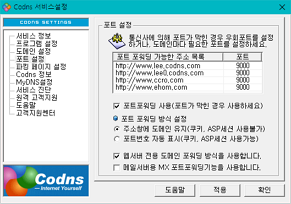
|
■ 포트설정
코디엔에스의 포트 포워딩 서비스는 기본 포트가 차단되어 다른 포트를 사용할 경우에도 인터넷 주소 창에 포트표기 없이 도메인 연결을 가능케하는 DNS 응용 서비스로 기본 포트(80,,25)가 막혀 있는 경우에도 사용할 수 있도록 자동 포트 포워딩 및 수동 포트 포워딩 서비스를 지원합니다.
또한 도메인이 여러 개일 경우 각각 다른 포트를 적용시킬 수 있는 포트 릴레이 기능과 하위 디렉터리 포워딩 이 지원됩니다. 이 지원됩니다.
본 기능은 고급/고급 플러스 사용자에게 제공되는 서비스로, 기본 포트는 9000번 포트로 자동 지정 됩니다. 만약 수동으로 지정하시려면 포트 포워딩 사용에 체크 후, 해당 도메인을 각각 클릭하여 사용하실 포트로 변경하시면 됩니다.
▶ 웹 서버 전용 포워딩 : www를 붙이건 안 붙이건 상관없이 웹 서버로 접속이 가능하게 할 경우 체크하십시오, 만약 여러 서버(웹,메일,FTP 등)를 사용할 경우는 본 옵션을 제거하고, 각각 필요한 포트번호를 입력하여 접속 ( 예:id.codns,com:9000)하셔야 하며, 웹 서버의 경우만 www 레코드를 붙여 접속 (예:www.id.codns.com) 하게 됩니다. ▶자세히 보기
▶ 메일 포트 포워딩 : 일부 인터넷 회선 업체 또는 회사에서 이메일 포트(25번 )를 막아놓는 경우 그 포트를 우회해서 서비스 할 수 있도록 이 메일 포트 포워딩 서비스를 제공합니다. 우회 포트는 9025번 포트가 사용되며, 메일서버 설정 란에는 9025번을 입력하여 사용하시면 됩니다.
메일 포트 포워딩이 불편하시거나 유동 IP대역에 대한 스팸 처리 문제로 고민하신다면, 클라우드 DNS 의 템플릿 서비스로 지원되는 메일DNS 설정 를 이용하십시오.
주의 - 만약 클라우드 DNS를 동시에 설정하여 사용하시는 경우에는 클라우드 DNS설정 페이지로 이동하여 클라우드 DNS상에도 해당 도메인을 선택한 후, 해당 A 레코드의 변경 버튼을 누르신 후, IP Type을 포트 포워딩으로 설정 하셔야만 정상적인 사용이 가능합니다. |
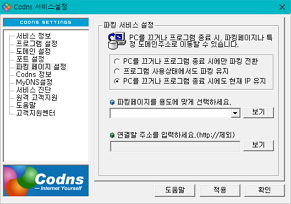 |
■ 파킹 페이지 설정
고객님의 컴퓨터가 꺼져 있거나 프로그램을 종료하였을 경우 외부 접속 자에게 ‘사용자 선택의 파킹 페이지’ 가 나타나도록 합니다. 기본 설정은 PC를 끄거나, 프로그램 종료 시에도 현재 IP유지입니다. 따라서 일시적으로 프로그램이 종료된 상태라도 현재IP로 DDNS서비스가 유지됩니다. ▶참조
▶ 파킹 페이지 종류 선택 : 5가지의 용도에 맞는 파킹 페이지의 종류를 선택할 수 있습니다.파킹 페이지를 선택 후, "보기"를 클릭하시면 파킹 이미지를 직접 확인하실 수 있습니다. 기본서비스의 경우는 기본파킹만 사용이 가능합니다.
▶ 사용자 지정 파킹 페이지 : 파킹 페이지 종류에서 ‘사용자 지정 페이지로 이동’을 선택하고 연결할 주소를 입력하여 사용하세요.프로그램이 로그아웃 중이거나 컴퓨터가 종료된 경우, 코디엔에스 제공 페이지가 아닌 고객지정 주소의 파킹 페이지,또는 웹 페이지(예, 블로그, SNS, 카페, 게시판, 2차 홈페이지 등)로 이동합니다. |
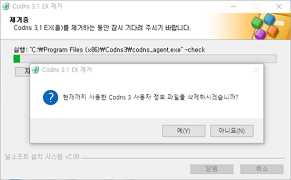 |
■ 프로그램 삭제 / 초기화
▶ 프로그램 삭제 : 프로그램을 삭제하실 경우, 컴퓨터의 시작버튼을 누르고 프로그램 리스트 에서 코디엔에스 3 ▷ 코디엔에스 삭제하기를 클릭하시면 삭제 됩니다,
▶ 사용자 정보 초기화 : 서비스 사용 중에 아이디를 변경하셨거나 또는 아이디와 비밀번호, 인증번호 변경에 따른 로그인의 문제가 발생하는 경우, 윈도우 컴퓨터의 시작버튼을 누르고 프로그램 리스트 에서 코디엔에스 3 ▷ 사용자 정보 초기화 를 클릭하시면, 사용자 정보가 초기화됩니다.
▶ 트레이 실행 : 컴퓨터 우측 하단에 코디엔에스 시스템 트레이 아이콘이 생성되며, 아이콘에 마우스를 올려놓고 마우스의 우측을 클릭하시면, 서비스 중지하기, 서비스 실행하기등의 메뉴가 나타나며, 코디엔에스 로고 위에 마우스를 올려 놓으면 프로그램 작동 상태와 현재 할당된 공인 아이피를 확인할 수 있습니다. |
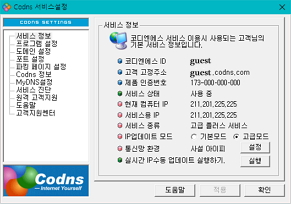 |
■ 프로그램 진단/점검
프로그램의 진단, 점검이 필요하시면 프로그램에서 진단도구를 클릭하여 DDNS서비스 진단과 서버 운영에 필요한 다양한 진단 및 검사도구의 도움을 받으실 수 있습니다.
▶ 고정주소 연결상태 확인 : ① 홈페이지의 진단 도구 ▷ 도메인/IP진단에서 고객님의 고정주소를 입력하고 조회를 누르면,간편하게 확인이 됩니다. ② 컴퓨터의 시작버튼을 누르고 프로그램 리스트 에서 윈도우 시스템 ▷ 명령 프롬프트를 선택, "ping xxx.codns.com"을 입력하거나, "nslookup"을 입력 한 후, xxx.codns.com을 입력하면, 사용중인 통신회사의 DNS에 등록된 고정주소의 IP 상태를 확인할 수 있습니다,
▶ 실시간 IP업데이트 확인 : ① 먼저 테스트를 위해 프로그램에서 파킹 페이지 설정을 선택한 후 "PC를 끄거나 프로그램종료 시에만 파킹 전환"을 선택하십시오., ② 컴퓨터 하단의 시스템트레이 아이콘을 우 클릭하여 "서비스 중지하기"를 클릭하고, 홈페이지의 진단 도구 ▷ 도메인 / IP진단에서 조회를 누르시면 코디엔에스의 파킹 IP ( 211.49.97.59,)로 변동된 것을 확인하실 수 있습니다. ▶자세히 보기
서버 프로그램 설치 시, 방화벽의 설정이 필요한 경우, ▶ 방화벽 가이드를 참조하여 서버 포트를 열어주시고,공유기 설정이 안된 경우, ▶공유기 가이드를 참조하십시오. |
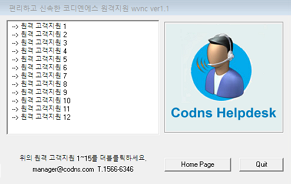 |
■ 기술지원
서비스 설치와 구성에 어려움이 있다면, 고객에게 무료로 제공되는 전화 콜백 서비스/원격지원 서비스로 문제를 해결하세요.
① 1:1 친절 상담에 고객님이 편한 시간과 연락처, 그리고 해결해야 될 문제들을 작성해주시면 코디엔에스 전문상담 팀이 고객님의 편한 시간에 직접 전화 방문하여 문제들을 해결해 드리도록 하겠습니다.
② 원격지원 서비스가 필요하시다면 컴퓨터의 시작버튼을 누르고 프로그램 리스트 중에서 코디엔에스 3 ▷ 코디엔에스 원격지원 을 클릭하며 원격접속 프로그램을 실행한 후, 좌측과 같은 원격접속 프로그램이 실행되셨다면, 상담원과 통화(1566-6346번)를 통해 서비스 넘버를 받으신 후, 서비스 넘버를 클릭하시면 됩니다.
| 코디엔에스 기술팀 - 2017-01-19일 등록
|
|
|
|